手机剪视频,剪映使用教程来了,2分钟学会!
来源:运营师兄(ID:jkmsdp)
作者:运营师兄(授权发布)
剪映是一个手机上就可以轻松实现视频剪辑的工具,操作简单,快速上手。
对于想做短视频,但是没有电脑的小伙伴,如果你会用剪映,只用手机就可以完成视频的剪辑工作。
但是,虽然说剪映的操作很简单,只要手机上下载一个APP就可以操作,但是还是有很多人害怕,不敢动手。

今天师兄给大家写一个详细的使用教程的,所以今天怀着惭愧之心,给大家带来这篇手机剪辑APP---剪映的使用教学。
大家可以收藏起来哦!
第一步:手机下载“剪映”的APP
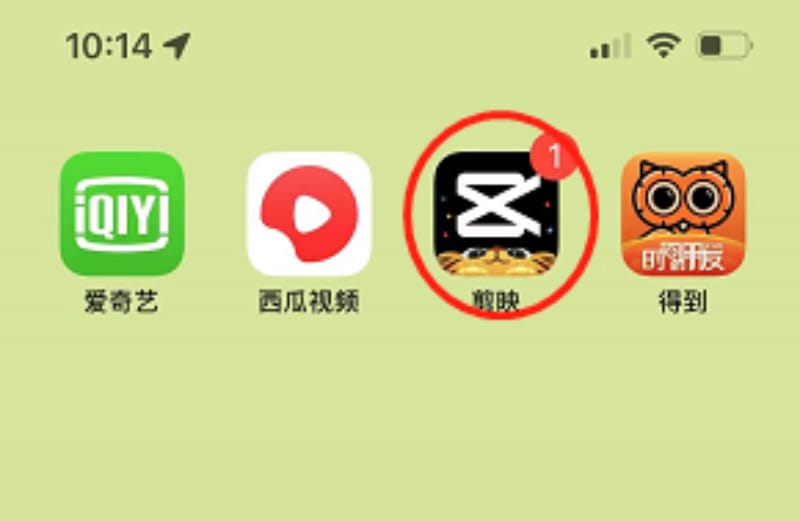
第二步:打开剪映
下载后的剪映,打开之后的界面是这样的(这是我前一段时间的截图如果APP更新了之后应该会有调整,不过都大同小异)。
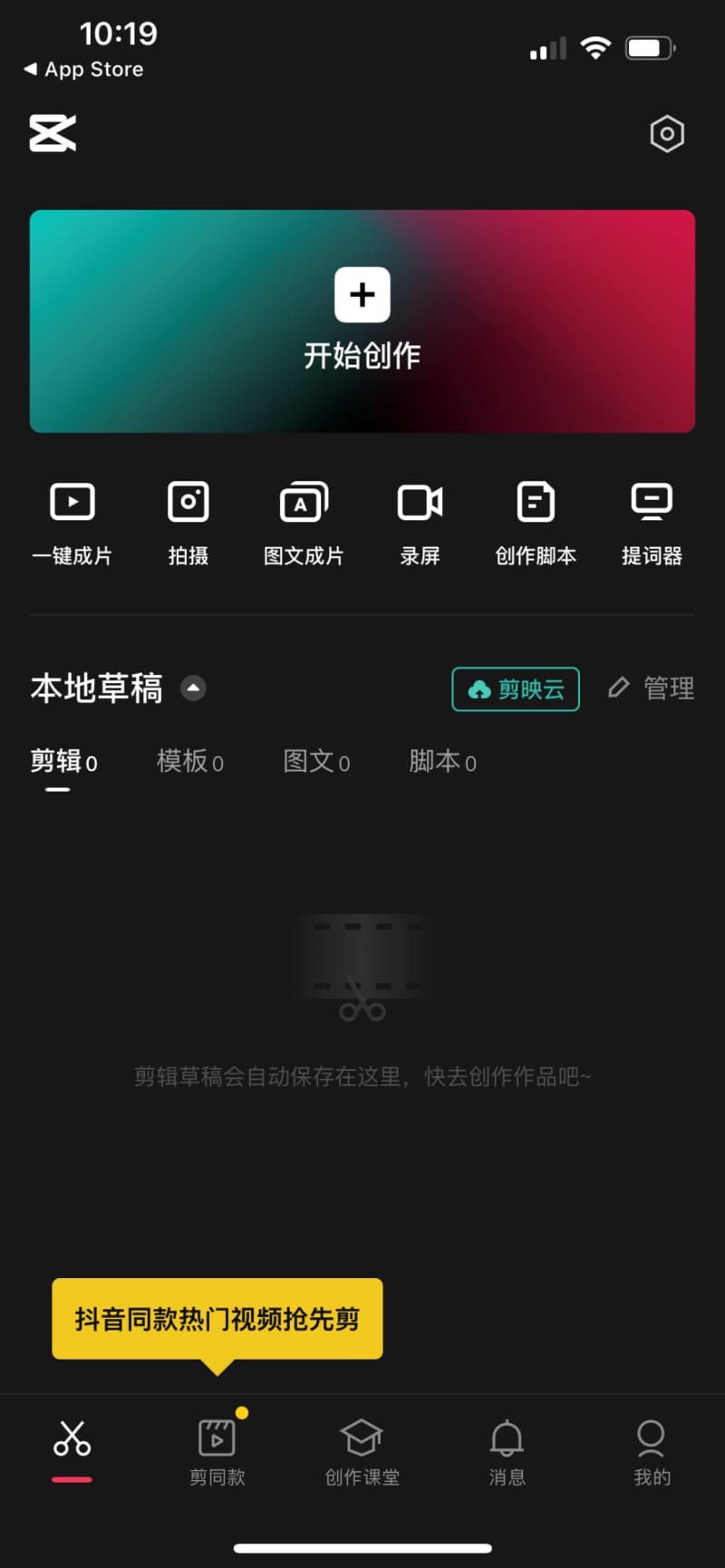
打开之后的第一步骤,首先设置好一下部分功能,和了解一下界面。
→将自动添加片尾的功能关闭(不然制作出来的视频会有一个剪映的广告片尾)
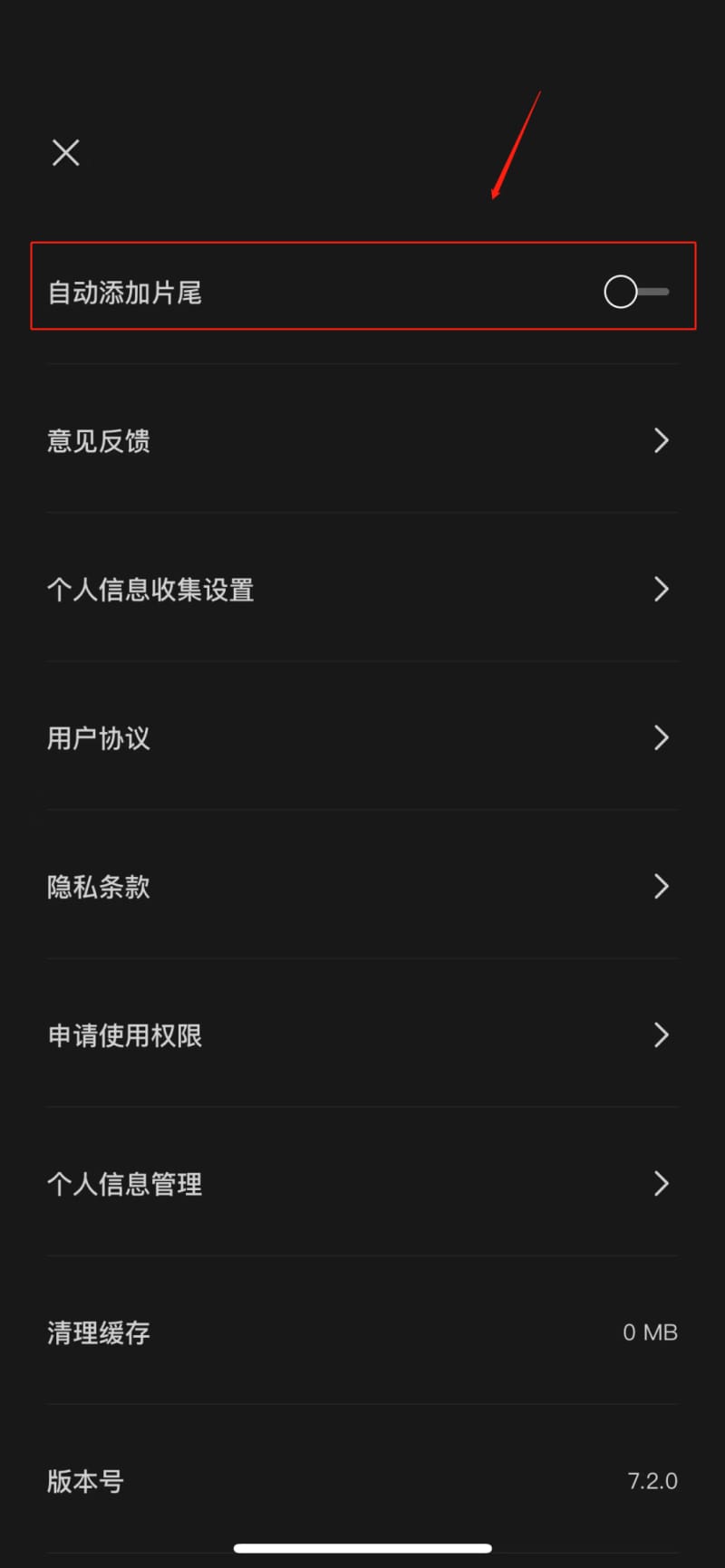
接下来给大家介绍一下基础的操作,如图所示:
1、导入要剪辑的视频,点击“+开始创作”,如下图所示;

2、选择需要剪辑视频,可选一个或者多个,然后添加(如下图所示)
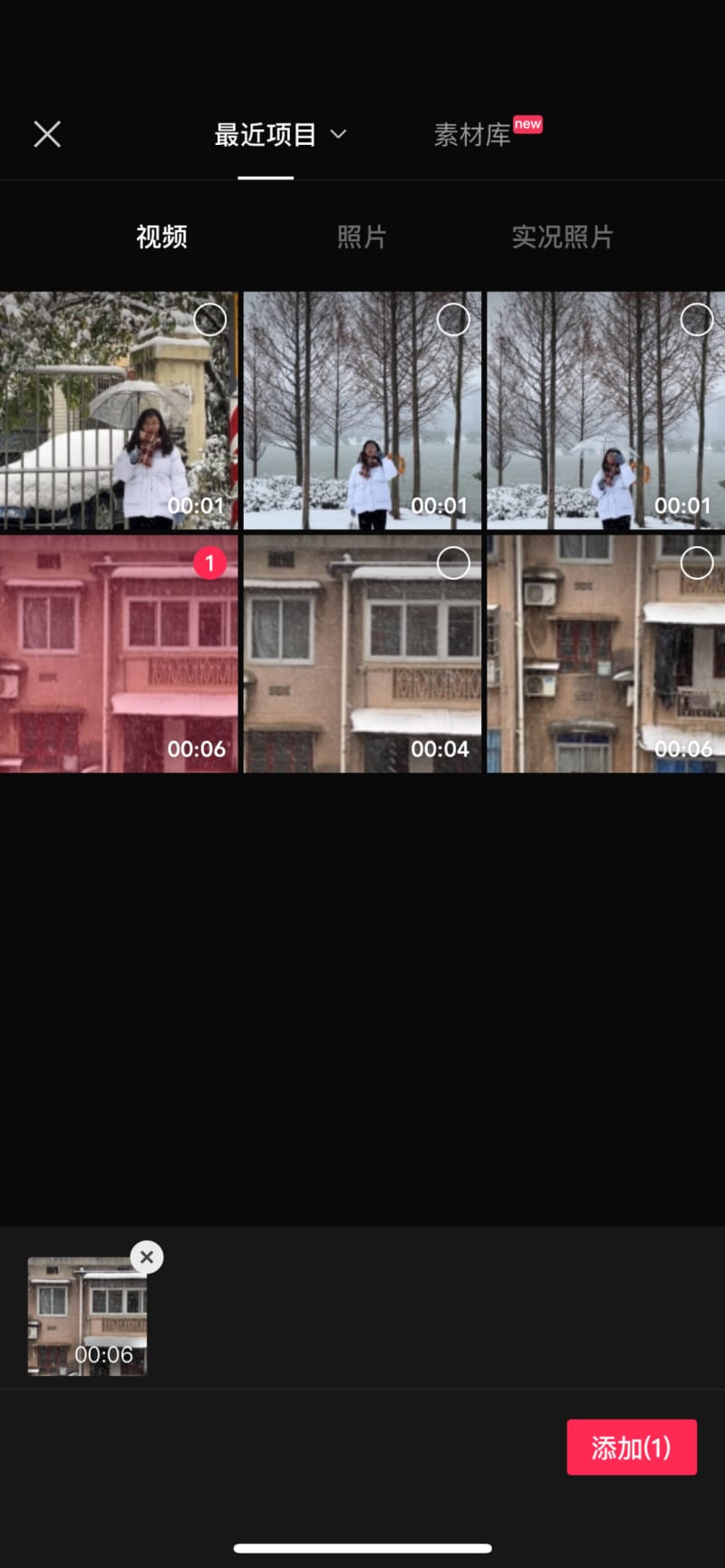
3、完成视频导入之后,先来认识一下剪映界面基本的操作然后再教大家具体的视频剪辑工作,各按钮的作用如下图所示。
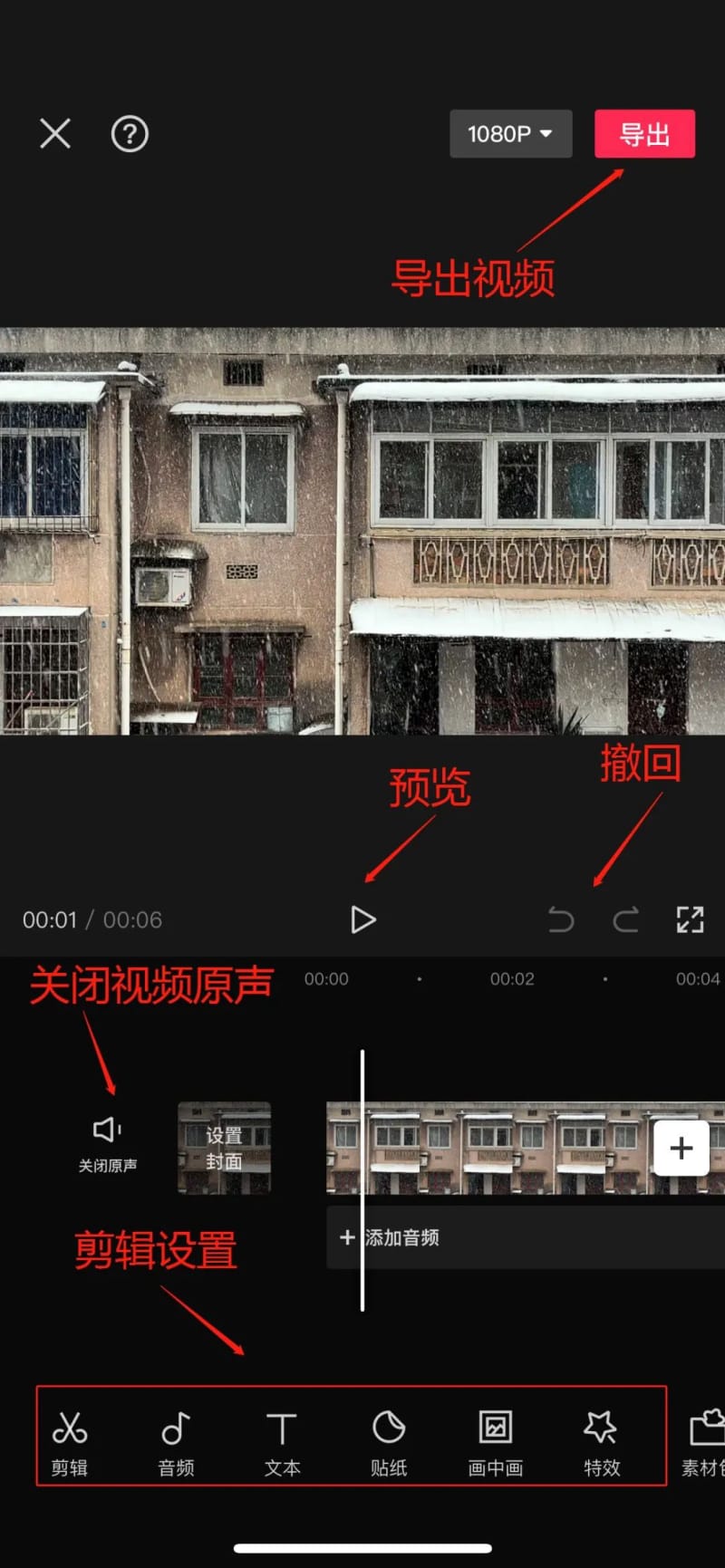
4、给视频添加音乐,添加文字
添加背景音乐:如果喜欢视频的原声,那可以直接用视频的原声,如果不喜欢视频的原声音,那可以关掉视频的原声音,然后插入音乐或者是自己想要放的音频,具体操作如下:
关掉视频原声操作,添加音频的操作如下:
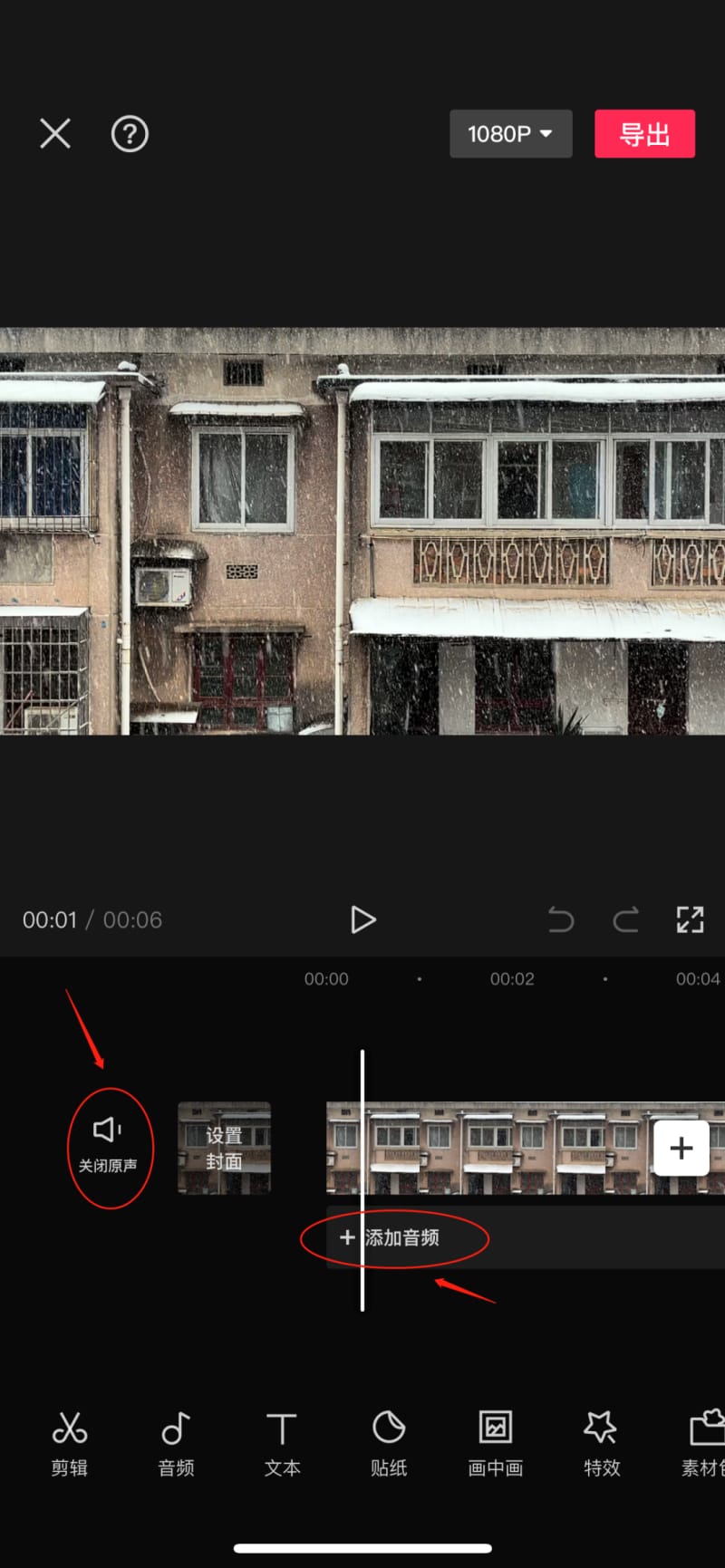
点击添加音频之后会有很多种音频的来源,你可以选择本地音乐、抖音收藏的音乐,也可以从别的视频中提取音乐。如下图所示;
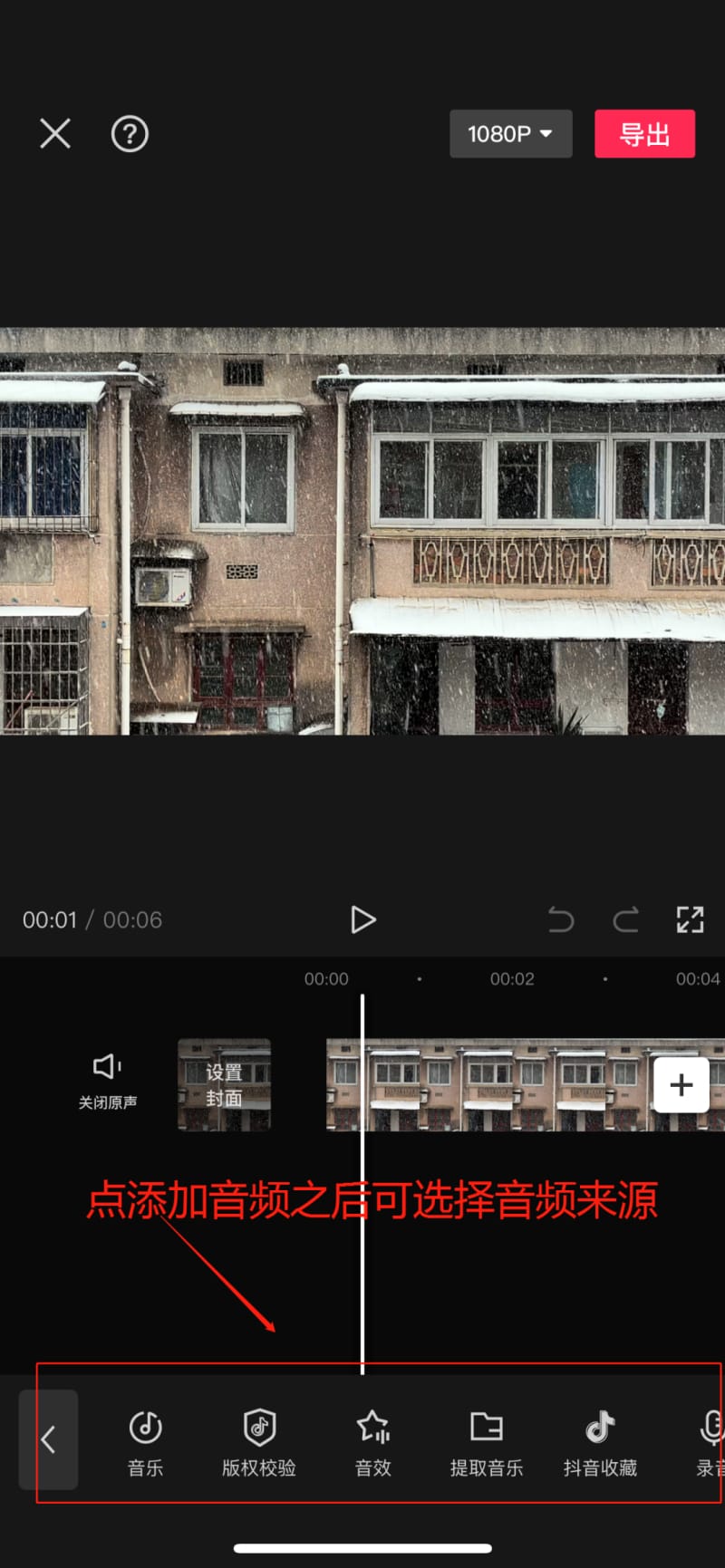
我们以从抖音收藏音乐为例子,给大家展示一下添加音频具体的操作。
先点击抖音收藏,然后就会跳转到抖音收藏的界面,选择需要使用音乐,点击使用即可添加到音轨上,操作如下图
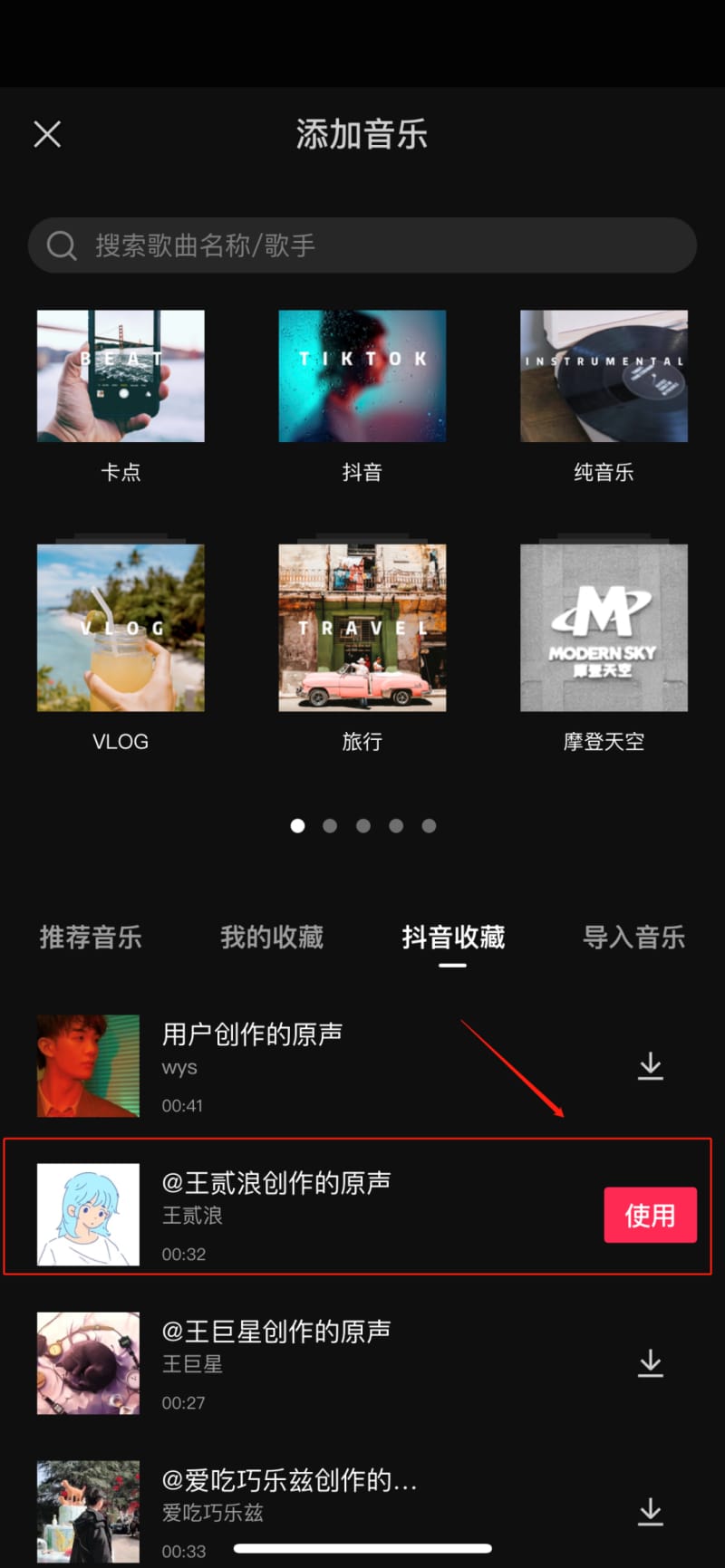
音频在音轨上的状态
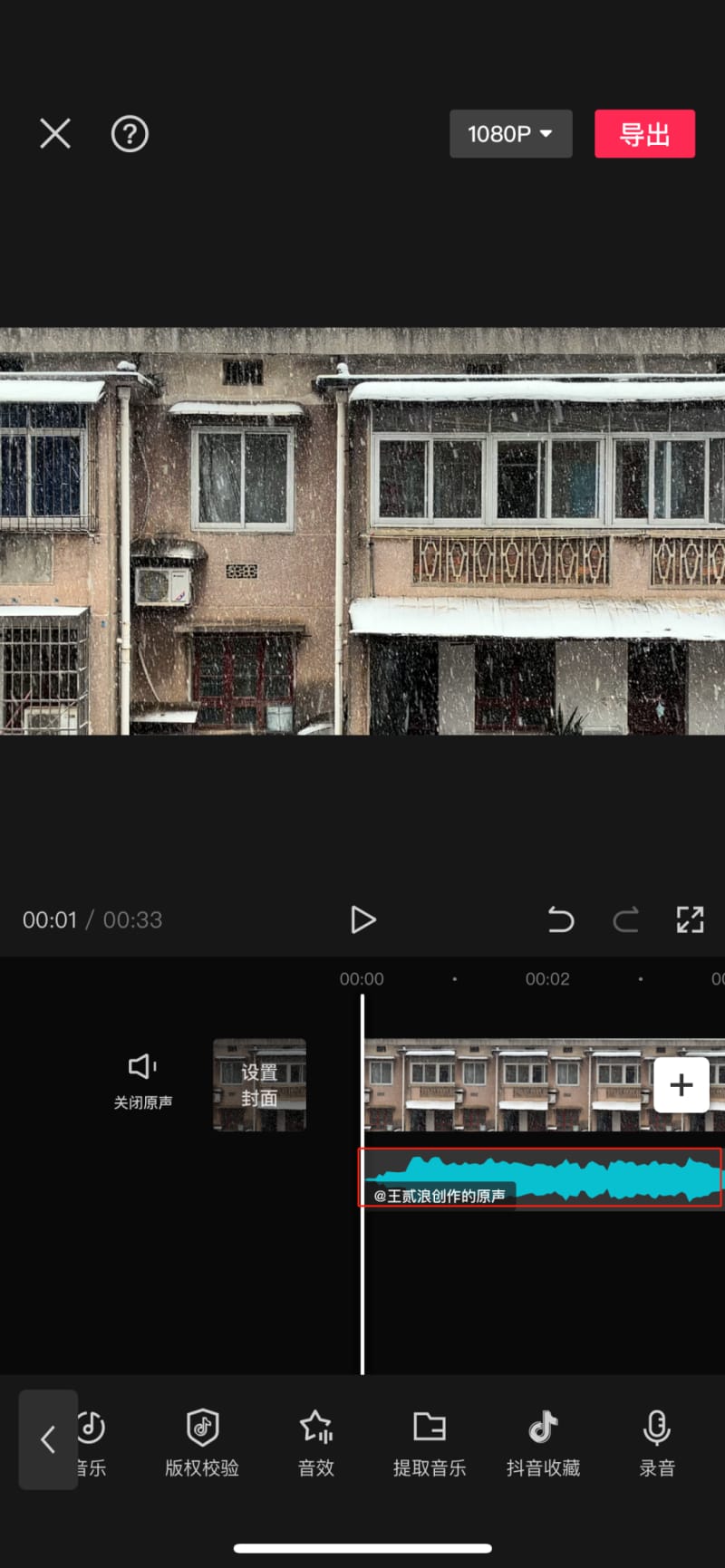
可以对音频进行分割,删减,调节音量等操作,然后可将对应的音频拖动到对应的视频下方,添加完之后可以直接预览。
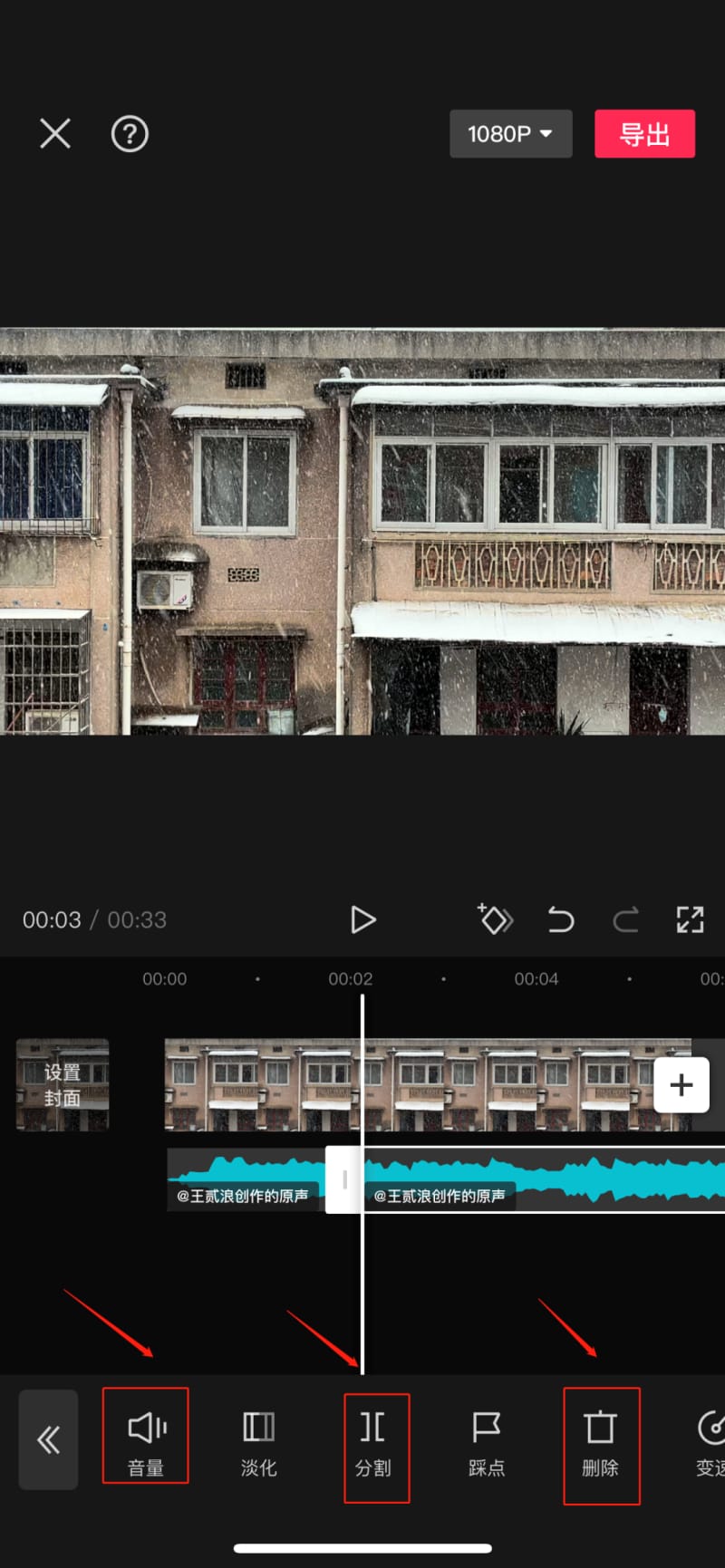
5、添加字幕、添加文字,根据情况选择字体和样式。可以适当调整字幕速度,字体大小、加入动画等!
点击文本,然后选择你需要添加的字幕,或者文字。
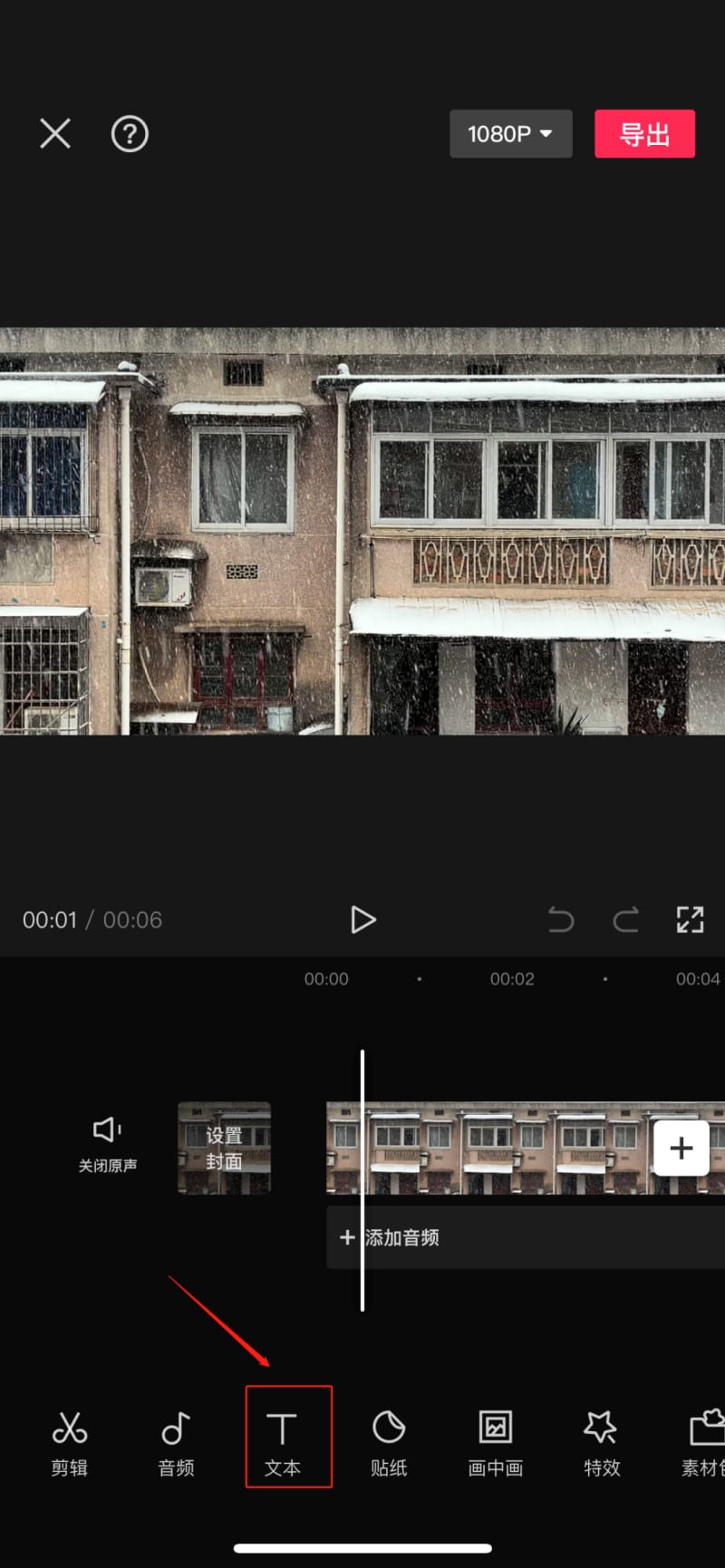
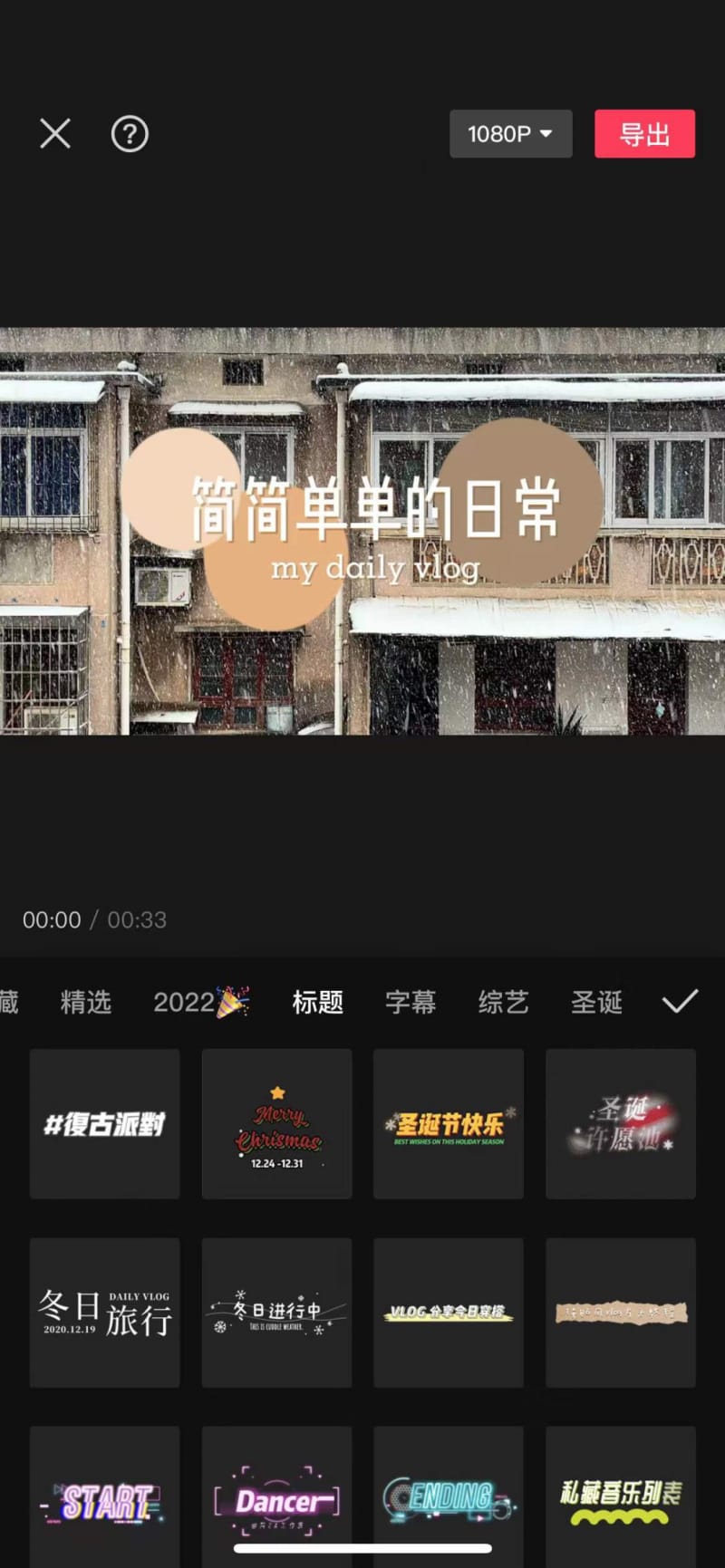
当然,你可以直接提取音频中的字幕,这样更加省事
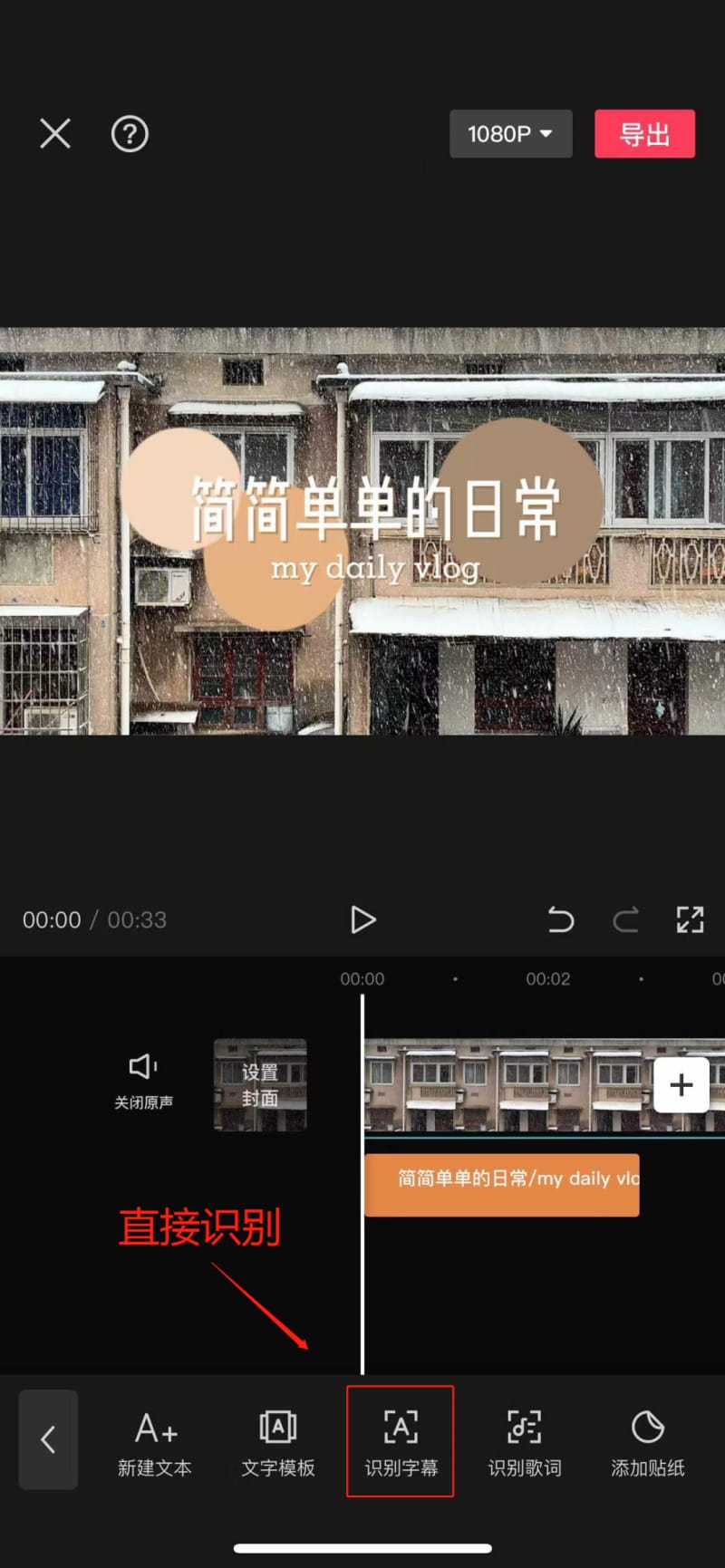
你也可以选择新建文本,添加自己想输入的内容,并设置动画。
需要注意的是,要注意字幕和视频画面的衔接问题,一定要对应上。
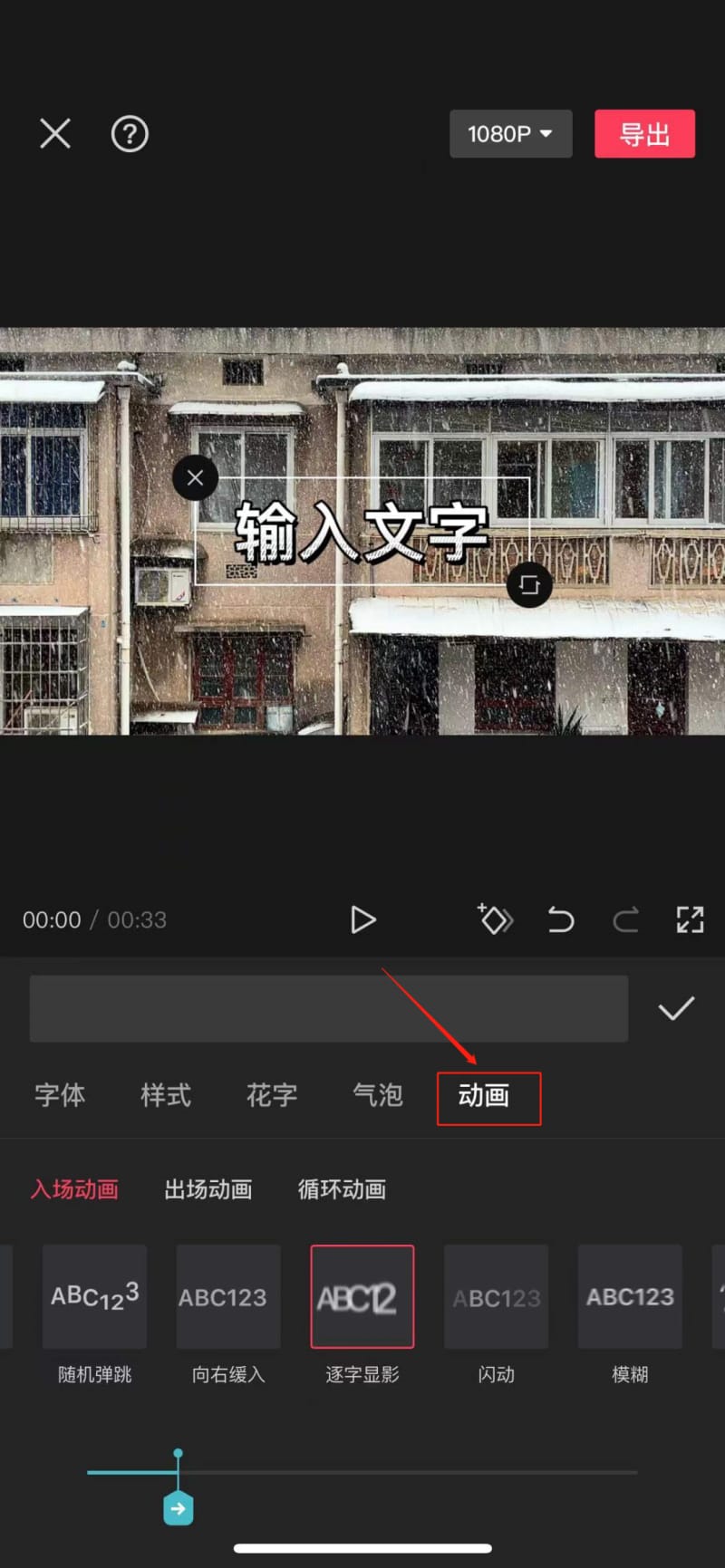
最后添加好字幕和音乐之后,再检查预览一遍就可以啦!
来源:本文转载自-运营师兄
本文由设计学习网整理发布,不代表设计学习网立场,转载联系作者并注明出处.
